A NetStumbler lehetővé teszi a vezeték nélküli LAN-hálózatok észlelését
A Wi-Fi jelek mindenhol jelen vannak, szeretted volna tudni, honnan jönnek? A NetStumbler , a (NetStumbler)Network Stumbler rövidítése, lehetővé teszi, hogy a 802.11b, 802.11a és 802.11g WLAN szabványok segítségével könnyedén észlelje a körülötte lévő vezeték nélküli LAN -hálózatokat. (Wireless LAN)A hálózatok egyszerű észlelésén kívül néhány fizikai részletet is feltár, például jelet(Signal) , zajt(Noise) , SNR -t . Az eszköz sokat segít, ha Ön hálózati rendszergazda, és szeretné ellenőrizni a hálózati konfigurációt és a Wi-Fi jel elérhetőségét a létesítményben.
(Detect)Vezeték nélküli LAN -hálózatok észlelése a NetStumbler segítségével(NetStumbler)
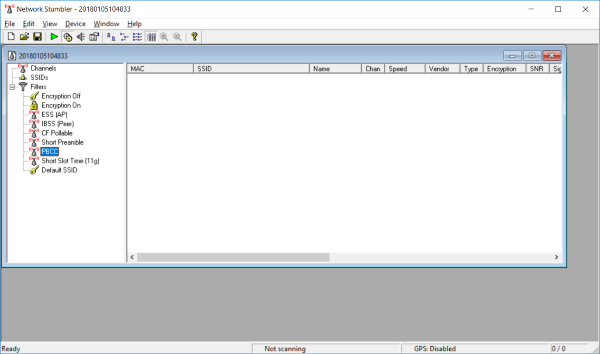
Számos használati eset kapcsolódik ehhez a csodálatos eszközhöz, de ennek az eszköznek az alapvető feladata a Wi-Fi hálózatok észlelése az eszköz körül. Ezen információk alapján sokkal több információhoz juthat, és további változtatásokat tehet a hálózati konfigurációban.
A NetStumbler(NetStumbler) for Windows PC használata meglehetősen egyszerű, miután telepítette és beállította. Csak(Just) válassza ki a vezeték nélküli adaptert az Eszközök(Devices) menüből, majd nyomja meg a zöld lejátszás gombot a keresés megkezdéséhez. A szkennelés gomb mellett található az „ Automatikus konfigurálás(Auto-Configure) ” gomb. Engedélyezésével automatikusan beállíthatja a hálózati kártyát a beolvasáshoz.
A szkennelés megkezdése után a program elkezdi megjeleníteni a hatótávolságon belüli hálózatokat azok összes részletével együtt. Néhány megjelenített részlet: MAC , SSID , név(Name) , szállító(Vendor) , sebesség(Speed) , típus(Type) , titkosítás(Encryption) , jel(Signal) / zaj arány(Noise Ratio) , jel(Signal) , zaj(Noise) , IP-cím(IP Address) , alhálózat(Subnet) és egyebek.
Mindezeket az információkat exportálhatja és megoszthatja másokkal. Vagy elmentheti későbbi használatra. Ez az információ felhasználható arra, hogy sok más hasznos információt nyerjen a hálózatáról. Használhatja vezeték nélküli LAN-ellenőrzéshez(LAN Auditing) , ami azt jelenti, hogy azonosíthatja, ha vezetékes LAN -ja ki van téve illetéktelen vezeték nélküli felhasználóknak. A szokásos forgatókönyvekben az történik, hogy a LAN - felhasználók létrehozzák saját vezeték nélküli LAN(Wireless LAN) -jukat , amely biztonsági réseket nyit meg az egész hálózatban. Így a NetStumbler használatával könnyedén észlelheti az ilyen vezeték nélküli LAN(LANs) -okat , majd megszüntetheti őket.
Ettől eltekintve, a NetStumbler segítségével ellenőrizheti és ellenőrizheti a Wi-Fi hálózat lefedettségét. Ez sok felhasználónak segít megtalálni a legjobb helyet a Wi-Fi útválasztók tárolására. Ezenkívül ellenőrizheti, hogy a Wi-Fi jel túljut-e a tervezett határon, és ennek megfelelően módosíthatja az útválasztó helyét. Ez alapvető fontosságú mind a biztonság, mind a hozzáférhetőség szempontjából.
Hasonlóan, az eszköz segíthet a webhely felmérésében is, mielőtt új Wi-Fi-eszközt telepítene. A szkennelési eredményekben jelzett zajszint az interferencia mértéke, amelyet a lehető legalacsonyabb szinten kell tartani a legjobb eredmény érdekében.
Ezenkívül a NetStumbler Wardrivinghez(Wardriving) is használható . A Wardriving (Wardriving)Wi-Fi hálózatokat keres egy mozgó járműről. GPS képességeivel a NetStumbler igazán(NetStumbler) jó eszköz a Wardrivinghez(Wardriving) .
A NetStumbler(NetStumbler) egy nagyszerű eszköz a hálózati (Network) rendszergazdáknak(Administrators) és minden olyan személynek, aki érdeklődik az őket körülvevő Wi-Fi hálózatok iránt. Ez az egyik hatékony eszköz, amellyel hatékony döntéseket hozhat a vezeték nélküli LAN(Wireless LAN) -nal kapcsolatban .
Kattintson ide(here)(here) a NetStumbler(NetStumbler) letöltéséhez . Az eszköz használata egyszerű, még a szkennelési eredmények megjelenítéséhez használt összes összetett részlet és kifejezés ellenére is.
A NetSurveyor(NetSurveyor) egy másik WiFi szkenner és hálózatfelderítő eszköz, amely érdekelheti.(NetSurveyor is another WiFi Scanner and Network Discovery Tool that may interest you.)
Related posts
Mérje meg a helyi hálózat sebességét a LAN sebességteszt eszközzel
Fájlok megosztása számítógépek között LAN használatával Windows 11/10 rendszerben
A LAN Manager hitelesítési szintjének megváltoztatása a Windows 11/10 rendszerben
A LAN hálózati adatátviteli sebességek megértése
A Network Sniffer Tool PktMon.exe használata Windows 10 rendszerben
A DNS engedélyezése HTTPS-n keresztül a Windows 11/10 rendszerben
A Windows nem tudta automatikusan észlelni a hálózat proxybeállításait
A hálózati ikon azt mondja, hogy nincs internet-hozzáférés, de csatlakozom
A globális proxykiszolgáló beállításainak konfigurálása a Windows 10 rendszerben
Az azonosítatlan hálózat javítása a Windows 11/10 rendszerben
SIM-kártya behelyezése és adatkapcsolat beállítása a Surface-eszközön
A Wi-Fi hálózati illesztőprogram információinak megtekintése Windows 11/10 rendszeren
Wi-Fi hálózati adapter jelentés létrehozása Windows 10 rendszeren
A DHCP Lookup Failed hiba kijavítása Windows és Chromebookokon
A megadott hálózati mappa jelenleg más felhasználónévvel van leképezve
Engedélyezze a hálózati kapcsolatokat modern készenléti állapotban a Windows 11/10 rendszeren
A NetBIOS és az LLMNR protokollok letiltása GPO-n keresztül
Mi az a Tor Network és mire használják?
Hálózati meghajtó hozzárendelése a csoportházirend használatával Windows 11/10 rendszeren
Javítsa ki a Ping Spike-eket a WiFi vagy az Ethernet hálózatban Windows 11/10 rendszeren
